LINUX系统备份恢复手册——tar的使用
Linux备份恢复3-(脱机)使用linux tar+dd进行系统备份恢复
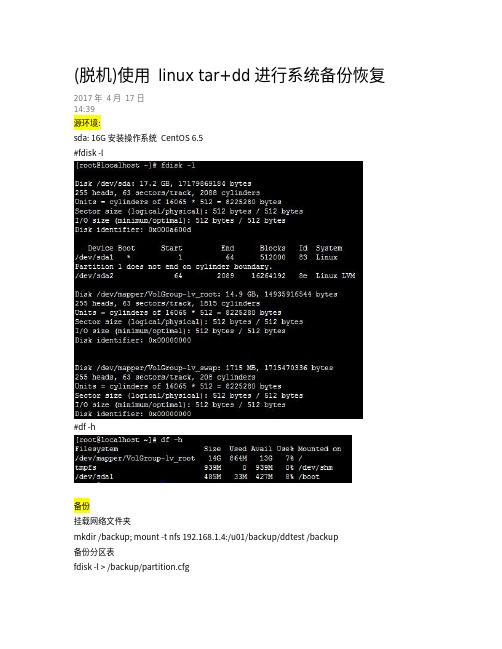
(脱机)使用linux tar+dd进行系统备份恢复2017年4月17日14:39源环境:sda:16G安装操作系统CentOS6.5#fdisk-l#df-h备份挂载网络文件夹mkdir/backup;mount-t nfs192.168.1.4:/u01/backup/ddtest/backup备份分区表fdisk-l>/backup/partition.cfg备份LVM卷元数据,将卷信息导出到文件。
vgcfgbackup-f/backup/vg.cfg备份mbrdd if=/dev/sda of=/backup/mbr.bak bs=512count=1备份/boot分区。
dd if=/dev/sda1of=/backup/sda1.bak使用tar命令,备份上面的所有分区和数据。
chroot/mnt/sysimagetar cvpzf os.tgz–-exclude=/boot–exclude=/proc–exclude=/sys–exclude=/dev–exclude=/mnt–exclude=/media–exclude=/os.tgz/exitmv/mnt/sysimage/os.tgz/backup/目的环境sda:16G恢复恢复mbr以光盘Rescue installed system模式启动,过程中要启用网络并分配IP,Rescue最后一步选择skip不要挂载原系统mkdir/backup;mount-t nfs192.168.1.4:/u01/backup/ddtest/backupdd if=/backup/mbr.bak of=/dev/sda bs=512count=1恢复完成后重启服务器以光盘Rescue installed system模式启动,过程中要启用网络并分配IP,Rescue最后一步选择skip不要挂载原系统此时已经识别出sda1,sda2根据备份出来的分区表,创建分区,创建LVM(磁盘不一样大的情况下)或恢复LVM(磁盘一样大小) mkdir/backup;mount-t nfs192.168.1.4:/u01/backup/ddtest/backup参照备份是的fdisk-l输出格式化分区,配置LVMpvcreate/dev/sda2vgcreate VolGroup/dev/sda2lvcreate-L1715M-n lv_swap VolGroupvgdisplay VolGroup|grep Freelvcreate-l3541-n lv_root VolGroup或vgcfgrestore-f/backup/vg.cfg VolGroup提示:Couldn't find device with uuid O01Y3a-jHmn-2GxF-FzIP-EcKu-xbYJ-RvSF2T Cannot restore Volume Group VolGroup with1PVs marked as missing. Restore failedpvcreate-u O01Y3a-jHmn-2GxF-FzIP-EcKu-xbYJ-RvSF2T--restorefile/bakcup/vg.cfg/dev/sda2vgcfgrestore-f/backup/vg.cfg VolGrouplvm vgscan--mknodes--ignorelockingfailurelvm vgchange-ay--ignorelockingfailurels/dev/mapper/mkswap/dev/mapper/VolGroup-lv_swapswapon/dev/mapper/VolGroup-lv_swapmkfs.ext4/dev/mapper/VolGroup-lv_rootmkdir/dest_root;mount/dev/mapper/VolGroup-lv_root/dest_root tar zxvpf/backup/os.tgz–C/dest_rootmkdir/dest_root/boot恢复/boot分区dd if=/backup/sda1.bak of=/dev/sda1恢复完成后重启服务器验证:异机恢复后网卡需要根据mac重新配置磁盘分区和源环境保持一致(相同磁盘大小LVM恢复模式)源环境的mysql数据也是一致总结:备份/boot时间短,数据/备份时间按实际数据大小不同恢复/boot时间短,数据/恢复时间按实际数据大小不同如果虚拟机的话,vmdk文件如果选择thin provision,只占用实际使用空间(比如磁盘10g,s数据1G,恢复后只占用1G)折腾了一天,经验:1.备份/数据是一定要exclude/boot2.恢复时先恢复/数据,再dd恢复/boot所在的分区,恢复完成先挂载,进去看看/boot,/boot/grub是否有异常目的磁盘与源磁盘分区不一致,或不使用LVM也没有问题,需要手动划分分区/boot使用的sda1使用dd恢复手动修改/etc/fstab手动修改/etc/grub.conf,如果设置,会出现下面的错误grub.conf例子:此处3个例子的/boot都是单独的分区,如果和/分区在一起,grub.conf的/都要改成/boot/未使用LVM的例子default=0timeout=5splashimage=(hd0,0)/grub/splash.xpm.gzhiddenmenutitle CentOS(2.6.32-431.el6.x86_64)root(hd0,0)kernel/vmlinuz-2.6.32-431.el6.x86_64ro root=UUID=b85277ba-bbe8-46f8-a0d7-7f44c96f2bcd rd_NO_LUKS rd_NO_LVM LANG=en_US.UTF-8rd_NO_MD SYSFONT=latarcyrheb-sun16crashkernel=auto KEYBOARDTYPE=pc KEYTABLE=us rd_NO_DM rhgb quietinitrd/initramfs-2.6.32-431.el6.x86_64.img使用LVM的例子default=0timeout=5splashimage=(hd0,0)/grub/splash.xpm.gzhiddenmenutitle CentOS(2.6.32-431.el6.x86_64)root(hd0,0)kernel/vmlinuz-2.6.32-431.el6.x86_64ro root=/dev/mapper/VolGroup-lv_root rd_NO_LUKS LANG=en_US.UTF-8 rd_NO_MD rd_LVM_LV=VolGroup/lv_swap SYSFONT=latarcyrheb-sun16crashkernel=autord_LVM_LV=VolGroup/lv_root KEYBOARDTYPE=pc KEYTABLE=us rd_NO_DM rhgb quietinitrd/initramfs-2.6.32-431.el6.x86_64.img恢复后手工修改的例子(未使用LVM,未使用UUID,使用给的设备名称)default=0timeout=5splashimage=(hd0,0)/grub/splash.xpm.gzhiddenmenutitle CentOS(2.6.32-431.el6.x86_64)root(hd0,0)kernel/vmlinuz-2.6.32-431.el6.x86_64ro root=/dev/sda3rd_NO_LUKS rd_NO_LVM LANG=en_US.UTF-8rd_NO_MD SYSFONT=latarcyrheb-sun16crashkernel=auto KEYBOARDTYPE=pc KEYTABLE=us rd_NO_DM rhgb quiet initrd/initramfs-2.6.32-431.el6.x86_64.img。
tar命令

tar1. 作用tar命令是Unix/Linux系统中备份文件的可靠方法,几乎可以工作于任何环境中,它的使用权限是所有用户。
2. 格式tar [主选项+辅选项] 文件或目录3.主要参数使用该命令时,主选项是必须要有的,它告诉tar要做什么事情,辅选项是辅助使用的,可以选用。
主选项:-c 创建新的档案文件。
如果用户想备份一个目录或是一些文件,就要选择这个选项。
-r 把要存档的文件追加到档案文件的未尾。
例如用户已经做好备份文件,又发现还有一个目录或是一些文件忘记备份了,这时可以使用该选项,将忘记的目录或文件追加到备份文件中。
-t 列出档案文件的内容,查看已经备份了哪些文件。
-u 更新文件。
就是说,用新增的文件取代原备份文件,如果在备份文件中找不到要更新的文件,则把它追加到备份文件的最后。
-x 从档案文件中释放文件。
辅助选项:-b 该选项是为磁带机设定的,其后跟一数字,用来说明区块的大小,系统预设值为20(20×512 bytes)。
-f 使用档案文件或设备,这个选项通常是必选的。
-k 保存已经存在的文件。
例如把某个文件还原,在还原的过程中遇到相同的文件,不会进行覆盖。
-m 在还原文件时,把所有文件的修改时间设定为现在。
-M 创建多卷的档案文件,以便在几个磁盘中存放。
-v 详细报告tar处理的文件信息。
如无此选项,tar不报告文件信息。
-w 每一步都要求确认。
-z 用gzip来压缩/解压缩文件,加上该选项后可以将档案文件进行压缩,但还原时也一定要使用该选项进行解压缩。
3. 应用说明tar是Tape Archive(磁带归档)的缩写,最初设计用于将文件打包到磁带上。
如果下载过Linux的源代码,或许已经碰到过tar文件。
tar是一个基于文件的命令,它本质上是连续地、首尾相连地堆放文件。
使用tar可以打包整个目录树,这使得它特别适合用于备份。
归档文件可以全部还原,或者从中展开单独的文件和目录。
备份可以保存到基于文件的设备或磁带设备上。
利用Linux操作系统实现数据备份与恢复

利用Linux操作系统实现数据备份与恢复数据备份与恢复是保护重要数据免于丢失或损坏的重要手段之一。
在使用Linux操作系统时,我们可以利用其强大的功能和工具来实现数据的备份与恢复。
本文将介绍几种常用的方法和工具,旨在帮助您更好地利用Linux操作系统进行数据备份与恢复。
一、使用Tar命令进行数据备份与恢复Tar命令是Linux中最经典的备份和恢复工具之一。
您可以使用以下命令将指定文件夹或文件进行备份:```tar -czvf backup.tar.gz /path/to/backup```其中,-c表示创建备份文件,-z表示压缩备份文件,-v表示显示备份过程中的详细信息,-f表示指定备份文件名。
将"/path/to/backup"替换为您要备份的文件夹或文件的路径。
要恢复备份的数据,您可以使用以下命令:```tar -xzvf backup.tar.gz -C /path/to/restore```其中,-x表示恢复备份文件,-C表示指定恢复的目标路径。
将"backup.tar.gz"替换为您的备份文件名,将"/path/to/restore"替换为您希望还原数据的路径。
二、使用Rsync命令进行数据备份与恢复Rsync是一种快速且灵活的文件复制工具,可以在不同的主机之间同步文件。
您可以使用以下命令将文件夹或文件进行备份:```rsync -avz /path/to/source /path/to/backup```将"/path/to/source"替换为您要备份的文件夹或文件的路径,将"/path/to/backup"替换为您希望将备份文件存储的路径。
要恢复备份的数据,您可以使用以下命令:```rsync -avz /path/to/backup /path/to/restore```将"/path/to/backup"替换为您的备份文件路径,将"/path/to/restore"替换为您希望还原数据的路径。
tar命令用法
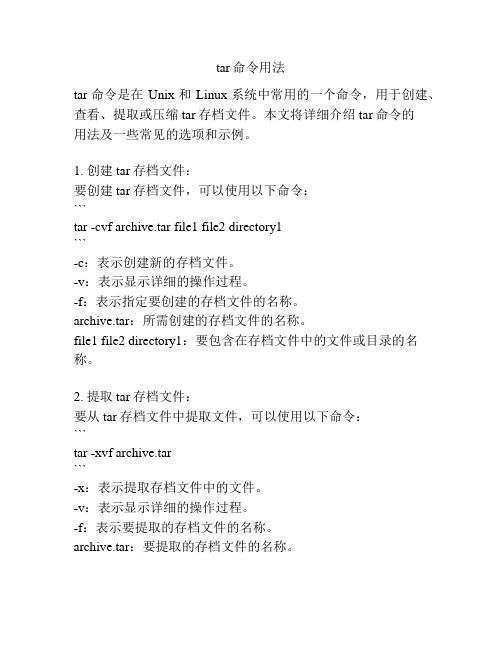
tar命令用法tar命令是在Unix和Linux系统中常用的一个命令,用于创建、查看、提取或压缩tar存档文件。
本文将详细介绍tar命令的用法及一些常见的选项和示例。
1. 创建tar存档文件:要创建tar存档文件,可以使用以下命令:```tar -cvf archive.tar file1 file2 directory1```-c:表示创建新的存档文件。
-v:表示显示详细的操作过程。
-f:表示指定要创建的存档文件的名称。
archive.tar:所需创建的存档文件的名称。
file1 file2 directory1:要包含在存档文件中的文件或目录的名称。
2. 提取tar存档文件:要从tar存档文件中提取文件,可以使用以下命令:```tar -xvf archive.tar```-x:表示提取存档文件中的文件。
-v:表示显示详细的操作过程。
-f:表示要提取的存档文件的名称。
archive.tar:要提取的存档文件的名称。
3. 查看tar存档文件的内容:要查看tar存档文件的内容,可以使用以下命令:```tar -tvf archive.tar```-t:表示查看存档文件的内容。
-v:表示显示详细的操作过程。
-f:表示要查看的存档文件的名称。
archive.tar:要查看的存档文件的名称。
4. 压缩tar存档文件:要压缩tar存档文件,可以使用以下命令:```tar -czvf archive.tar.gz file1 file2 directory1```-c:表示创建新的存档文件。
-z:表示使用gzip进行压缩。
-v:表示显示详细的操作过程。
-f:表示指定要创建的存档文件的名称。
archive.tar.gz:所需创建的压缩存档文件的名称。
file1 file2 directory1:要包含在存档文件中的文件或目录的名称。
5. 解压缩tar存档文件:要解压缩tar存档文件,可以使用以下命令:```tar -xzvf archive.tar.gz```-x:表示解压缩存档文件中的文件。
Linux命令行中的系统备份和恢复技巧与实用工具推荐

Linux命令行中的系统备份和恢复技巧与实用工具推荐在Linux命令行中,系统备份和恢复是一项重要的技能。
无论是为了预防系统故障还是进行系统迁移,备份和恢复都是必不可少的任务。
本文将介绍Linux命令行中的系统备份和恢复技巧,并推荐一些实用的工具。
一、系统备份技巧1. 使用tar命令进行文件备份:tar命令可以将文件或目录打包成一个压缩文件,并可选地进行压缩。
以下是一些常用的tar命令示例:- 备份文件夹:tar -cvf backup.tar /path/to/folder- 压缩备份文件:tar -czvf backup.tar.gz /path/to/folder- 备份多个文件和文件夹:tar -cvf backup.tar file1 folder1 file22. 使用rsync命令进行增量备份:rsync命令可以在不同的主机之间同步文件,并且只传输修改的部分,从而实现增量备份。
以下是一些常用的rsync命令示例: - 本地备份:rsync -av /path/to/source /path/to/destination- 通过SSH进行备份:rsync -avz -e ssh /path/to/sourceuser@remote:/path/to/destination- 增量备份:rsync -av --backup --suffix=.bak /path/to/source/path/to/destination3. 使用dd命令进行磁盘备份:dd命令可以直接复制硬盘或分区的内容,并创建一个镜像文件。
以下是一些常用的dd命令示例:- 备份整个磁盘:dd if=/dev/sda of=/path/to/backup.img- 备份分区:dd if=/dev/sda1 of=/path/to/backup.img- 恢复备份:dd if=/path/to/backup.img of=/dev/sda二、系统恢复技巧1. 使用tar命令进行文件恢复:如果使用tar命令进行备份,可以使用相应的命令进行恢复。
tar命令的使用
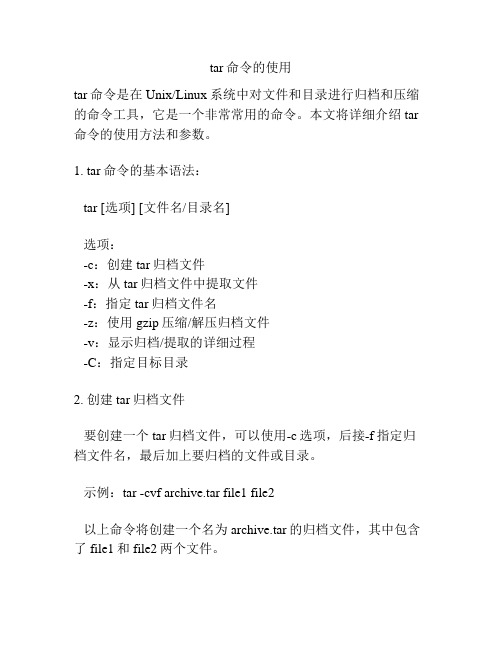
tar命令的使用tar命令是在Unix/Linux系统中对文件和目录进行归档和压缩的命令工具,它是一个非常常用的命令。
本文将详细介绍tar 命令的使用方法和参数。
1. tar命令的基本语法:tar [选项] [文件名/目录名]选项:-c:创建tar归档文件-x:从tar归档文件中提取文件-f:指定tar归档文件名-z:使用gzip压缩/解压归档文件-v:显示归档/提取的详细过程-C:指定目标目录2. 创建tar归档文件要创建一个tar归档文件,可以使用-c选项,后接-f指定归档文件名,最后加上要归档的文件或目录。
示例:tar -cvf archive.tar file1 file2以上命令将创建一个名为archive.tar的归档文件,其中包含了file1和file2两个文件。
3. 解压tar归档文件要从tar归档文件中提取文件,可以使用-x选项,后接-f指定归档文件名。
示例:tar -xvf archive.tar以上命令将从archive.tar归档文件中提取出所有的文件。
4. 使用gzip压缩/解压归档文件tar命令还支持使用gzip进行归档文件的压缩和解压缩。
使用-z选项,可以在创建和提取归档文件时进行gzip压缩和解压缩。
示例:tar -cvzf archive.tar.gz file1 file2以上命令将创建一个压缩后的归档文件archive.tar.gz,其中包含了file1和file2。
示例:tar -xzvf archive.tar.gz以上命令将从压缩的归档文件archive.tar.gz中提取出所有的文件。
5. 显示归档/提取的详细过程使用-v选项,可以在创建和提取归档文件时显示详细的过程信息。
示例:tar -cvf archive.tar file1 file2以上命令将创建归档文件archive.tar,并显示详细的创建过程。
示例:tar -xvf archive.tar以上命令将从archive.tar归档文件中提取出文件,并显示详细的提取过程。
Linux终端命令之系统备份和恢复

Linux终端命令之系统备份和恢复在Linux系统中,系统备份和恢复是非常重要的任务。
无论是为了应对突发情况还是迁移系统,备份和恢复都是必不可少的操作。
本文将介绍几个常用的Linux终端命令,以帮助你完成系统备份和恢复的工作。
一、系统备份1. 备份整个系统要备份整个系统,我们可以使用tar命令。
该命令能够将文件和目录打包成一个归档文件,以便稍后进行还原。
```bashtar -cvpzf backup.tar.gz --exclude=/backup.tar.gz --exclude=/proc --exclude=/tmp --exclude=/mnt --exclude=/dev --exclude=/sys /```上述命令中,我们使用了"-c"参数表示创建备份,"-v"参数表示在终端显示过程,"-p"参数表示保留文件权限,"-z"参数表示将备份文件压缩,"-f"参数表示指定备份文件的名称。
此外,通过"--exclude"参数我们可以指定要排除的目录,这样可以避免备份一些不需要的文件。
2. 备份关键文件有时候,我们只需要备份系统的关键文件,如配置文件和重要数据文件等。
在这种情况下,我们可以使用cp命令进行备份。
```bashcp /path/to/file /path/to/backup/```上述命令中,我们使用了"cp"命令将指定的文件复制到备份目录中。
二、系统恢复1. 恢复整个系统备份对于整个系统备份的恢复,我们可以使用tar命令。
假设我们已经有了备份文件backup.tar.gz,并且希望将其还原到根目录。
```bashtar -xvpzf backup.tar.gz -C /```上述命令中,我们使用了"-x"参数表示解压备份文件,"-v"参数表示在终端显示过程,"-p"参数表示保留文件权限,"-z"参数表示文件解压缩,"-f"参数表示指定待还原的备份文件,"-C"参数表示指定还原路径。
tar命令的使用

tar命令的使用在Linux系统中,tar命令是一个非常有用的工具,用于在本地或远程目录之间传输文件和目录。
tar命令是一个强大的工具,可以用于许多不同的用途,如打包和解包文件,以及在本地创建或删除目录。
在本文中,我们将讨论tar命令的使用方法。
首先,让我们来看一下tar命令的基本语法。
tar命令使用-c选项来创建一个新的目录,使用-v选项来显示在过程中传输的文件列表,使用-f选项来指定要传输的文件或目录的名称,使用-z选项来启用压缩。
例如,如果您想要创建一个名为“mydir”的新目录,并传输目录中的所有文件和子目录,则可以运行以下命令:```tar-cvf mydir.tar/path/to/source/directory```这个命令将创建一个名为“mydir.tar”的新目录,并将其中的所有文件和子目录打包成一个名为“mydir.tar”的压缩文件。
接下来,让我们来看一下tar命令的其他选项。
-v选项用于显示在传输过程中正在进行的文件列表。
例如,如果您在传输文件时遇到了错误,则可以使用-v选项来查看详细的错误信息。
-f选项用于指定要传输的文件或目录的名称。
例如,如果您想要传输文件“myfile.txt”,则可以将其指定为-f选项的值:```tar-cvf myfile.txt/path/to/source/directory```-z选项用于启用压缩。
如果您使用了-z选项,则tar命令将在传输过程中压缩文件。
除了以上选项之外,tar命令还有许多其他的选项可以用于不同的用途。
例如,您可以使用-j选项来指定在传输过程中要执行的命令。
例如,如果您想要在传输文件时运行ls命令,则可以将其指定为-j选项的值:```tar-jvf myfile.txt/path/to/source/directory```这个命令将创建一个名为“myfile.txt”的新目录,并其中的所有文件和子目录打包成一个名为“myfile.tar”的压缩文件。
- 1、下载文档前请自行甄别文档内容的完整性,平台不提供额外的编辑、内容补充、找答案等附加服务。
- 2、"仅部分预览"的文档,不可在线预览部分如存在完整性等问题,可反馈申请退款(可完整预览的文档不适用该条件!)。
- 3、如文档侵犯您的权益,请联系客服反馈,我们会尽快为您处理(人工客服工作时间:9:00-18:30)。
LINUX系统备份恢复手册
——tar的使用
广州江南科友科技股份有限公司
[文档信息]
[版本变更记录]
[文档送呈]
目录
1. 备份系统 (1)
1.1. 备份/tmp目录 (1)
1.2. 把bak1.tar.gz包移动到/tmp下 (1)
1.3. 备份除了/dev和/proc之外的其他所有目录 (1)
1.4. 合为一个备份包bak.tar (1)
2. 恢复系统 (1)
2.1. 将备份包解开得到两个部分 (1)
2.2. 把两个包转移到/usr下 (1)
2.3. 先恢复bak1.tar.gz的内容 (1)
2.4. 把bak2.tar.gz包转移到/tmp下,并恢复 (2)
2.5. 修改IP (2)
2.6. 删除虚拟网卡绑定MAC地址的文件 (2)
2.7. 重启系统 (2)
1.备份系统
1.1. 备份/tmp目录
#tar zcfP /usr/bak1.tar.gz /tmp
1.2. 把bak1.tar.gz包移动到/tmp下
#mv /usr/bak1.tar.gz /tmp
1.3. 备份除了/dev和/proc之外的其他所有目录#tar zcfP /tmp/bak
2.tar.gz --exclude=/dev --exclude=/proc / 1.4. 合为一个备份包bak.tar
#tar -c /tmp/bak.tar /tmp/bak1.tar.gz /tmp/bak2.tar.gz
#rm -rf /tmp/bak1.tar.gz /tmp/bak2.tar.gz
2.恢复系统
2.1. 将备份包解开得到两个部分
#tar -x /tmp/bak.tar
2.2. 把两个包转移到/usr下
#mv /tmp/bak1.tar.gz /usr
#mv /tmp/bak2.tar.gz /usr
2.3. 先恢复bak1.tar.gz的内容
#tar zxfP /usr/bak1.tar.gz
2.4. 把bak2.tar.gz包转移到/tmp下,并恢复
#mv /usr/bak2.tar.gz /tmp
#tar zxfP /tmp/bak2.tar.gz
2.5. 修改IP
#vi /etc/sysconfig/network/ifcfg-eth0 (若用于双机系统复制,则避免双机IP冲突)2.6. 删除虚拟网卡绑定MAC地址的文件
#rm –rf /etc/udev/rules.d/30-net_persistent_names.rules (不同系统的文件名可能不同)2.7. 重启系统
#reboot
系统复制完成。
